Brother DCP-J140W Bedienungsanleitung Seite 1
Stöbern Sie online oder laden Sie Bedienungsanleitung nach Multifunktionale Geräte Brother DCP-J140W herunter. Brother DCP-J140W Benutzerhandbuch Benutzerhandbuch
- Seite / 44
- Inhaltsverzeichnis
- LESEZEICHEN




- Netzwerkhandbuch 1
- Relevante Modelle 2
- Zu den Hinweisen 2
- WICHTIGER HINWEIS 2
- Inhaltsverzeichnis 3
- 5 Problemlösung 31 4
- A Anhang A 39 4
- B Stichwortverzeichnis 40 4
- Einleitung 5
- BRAdmin Light installieren 6
- Weitere Verwaltungsprogramme 8
- Übersicht 10
- Installation 11
- Für Windows 12
- Benutzer (Empfohlen) 12
- Für Macintosh-Benutzer 13
- SSID (Netzwerkname): 14
- Netzwerkschlüssel 14
- 5 Klicken Sie auf Schließen 19
- 1 (Windows Vista 19
- Funktionstastenfeld 20
- Einstellungen über das 27
- Funktionstastenfeld ändern 27
- IP-Adresse 28
- Subnet-Mask 28
- Knotenname 28
- WINS-Konfig 28
- Setup-Assistent 29
- WPS/AOSS™ 29
- WPS + PIN-Code 30
- WLAN-Status 30
- MAC-Adresse 30
- WLAN aktivieren 30
- WLAN-Bericht drucken 33
- Problemlösung 35
- Anhang A 43
- Stichwortverzeichnis 44
Inhaltsverzeichnis
NetzwerkhandbuchWireless Multifunktions-PrintServer mit integriertemMultiprotokoll In diesem Netzwerkhandbuch finden Sie hilfreiche Informationen zude
363Gerät für ein Wireless-NetzwerkkonfigurierenÜbersichtZur Einrichtung Ihres Gerätes im Wireless-Netzwerk, müssen Sie die in der Installationsanleitu
Gerät für ein Wireless-Netzwerk konfigurieren73Überprüfen Sie Ihre NetzwerkumgebungVerbunden mit einem Computer über einen WLAN Access Point/Router im
Gerät für ein Wireless-Netzwerk konfigurieren831 Wireless-Netzwerkgerät (Ihr Gerät)2 Wireless-fähiger ComputerWir garantieren nicht für eine Wireless-
Gerät für ein Wireless-Netzwerk konfigurieren93b Starten Sie das Brother-Installationsprogramm.1 Legen Sie die mitgelieferte CD-ROM in das CD-ROM-Lauf
Gerät für ein Wireless-Netzwerk konfigurieren103• Wenn Sie eine Firewall-Funktion eines Anti-Spyware- oder Antiviren-Programms verwenden, müssen Siedi
Gerät für ein Wireless-Netzwerk konfigurieren113 Die Einrichtung für das Wireless-Netzwerk ist nun abgeschlossen. Wenn Sie mit derInstallation der Tre
Gerät für ein Wireless-Netzwerk konfigurieren123Konfiguration per Tastendruck über Wi-Fi Protected Setup™oder AOSS™Sie können WPS oder AOSS™ über das
Gerät für ein Wireless-Netzwerk konfigurieren133e Wenn auf dem Display Tast auf rtr dr. angezeigt wird, drücken Sie die Taste für WPS oderAOSS™ an Ihr
Gerät für ein Wireless-Netzwerk konfigurieren143 Verbindung, wenn ein anderes Gerät (C) wie z. B. ein Computer als Registrar 1 verwendet wird. AC1Ein
Gerät für ein Wireless-Netzwerk konfigurieren153Falls Sie einen Windows Vista® oder Windows® 7-Computer als Registrar verwenden, gehen Sie wiefolgt vo
iRelevante ModelleDieses Benutzerhandbuch bezieht sich auf das folgende Modell.DCP-J140WZu den HinweisenIn diesem Benutzerhandbuch werden die folgende
Gerät für ein Wireless-Netzwerk konfigurieren163Konfiguration mit dem Setup-Assistenten über dasFunktionstastenfeldSie können zur Konfiguration der Wi
Gerät für ein Wireless-Netzwerk konfigurieren173HinweisWenn die SSID nicht rundgesendet wird, siehe Konfiguration des Gerätes, wenn die SSID nichtrund
Gerät für ein Wireless-Netzwerk konfigurieren183Konfiguration des Gerätes, wenn die SSID nicht rundgesendet wirda Bevor Sie Ihr Gerät konfigurieren, s
Gerät für ein Wireless-Netzwerk konfigurieren193g Geben Sie den SSID-Namen ein. (Informationen, wie Sie Text eingeben können, finden Sie in derInstall
Gerät für ein Wireless-Netzwerk konfigurieren203Die Einrichtung für das Wireless-Netzwerk ist nun abgeschlossen. Wenn Sie mit derInstallation der Trei
Gerät für ein Wireless-Netzwerk konfigurieren213Gerät im Ad-hoc-Modus konfigurieren (für IEEE 802.11b)Wireless-Einstellungen konfigurierena Bevor Sie
Gerät für ein Wireless-Netzwerk konfigurieren223g Geben Sie den SSID-Namen ein. (Informationen, wie Sie Text eingeben können, finden Sie in derInstall
4234Einstellungen über dasFunktionstastenfeld ändernNetzwerk-MenüÜber das 3.Netzwerk-Menü des Funktionstastenfeldes können Sie das Brother-Gerät entsp
Einstellungen über das Funktionstastenfeld ändern244IP-AdresseZeigt die aktuelle IP-Adresse des Gerätes an. Wenn Sie als 1.Boot-Methode die Option Fes
Einstellungen über das Funktionstastenfeld ändern254WINS-ServerIP-Adresse des primären WINS-ServersHier können Sie die IP-Adresse des primären WINS-Se
iiInhaltsverzeichnis1 Einleitung 1Netzwerkfunktionen ...
Einstellungen über das Funktionstastenfeld ändern264WPS + PIN-CodeWenn Ihr WLAN Access Point/Router Wi-Fi Protected Setup (PIN-Verfahren) unterstützt,
Einstellungen über das Funktionstastenfeld ändern274Netzwerkeinstellungen auf die werkseitigen EinstellungenzurücksetzenSie können den PrintServer (d.
Einstellungen über das Funktionstastenfeld ändern284Netzwerk-Konfigurationsbericht druckenHinweisKnotenname: Den Knotennamen können Sie dem Netzwerk-K
Einstellungen über das Funktionstastenfeld ändern294WLAN-Bericht druckenMit der Funktion 3.WLAN-Bericht wird der WLAN-Statusbericht des Gerätes gedruc
Einstellungen über das Funktionstastenfeld ändern304Funktionstabelle und werkseitige Standard-Einstellungen Hauptmenü Untermenü Menüauswahl Optionen3.
5315ProblemlösungÜbersichtFalls einmal ein Problem mit Ihrem Brother-Gerät im Netzwerk auftreten sollte, versuchen Sie, es mit Hilfeder in diesem Kapi
Problemlösung325Ich kann die Konfiguration des Wireless-Netzwerkes nicht abschließen. (Fortsetzung)FrageSchnittstelleLösungVerwenden Sie die richtigen
Problemlösung335Das Brother-Gerät wird während der Installation der MFL-Pro Suite nicht im Netzwerkgefunden. (Fortsetzung)FrageSchnittstelleLösungBefi
Problemlösung345 Das Brother-Gerät kann nicht über das Netzwerk drucken oder scannen. Das Brother-Gerät wird auch nach erfolgreicher Installation nich
Problemlösung355Das Brother-Gerät kann nicht über das Netzwerk drucken oder scannen. Das Brother-Gerät wird auch nach erfolgreicher Installation nicht
iii5 Problemlösung 31Übersicht ...
Problemlösung365Das Brother-Gerät kann nicht über das Netzwerk drucken oder scannen. Das Brother-Gerät wird auch nach erfolgreicher Installation nicht
Problemlösung375 Ich verwende Sicherheitssoftware. FrageSchnittstelleLösungHaben Sie während der Installation der MFL-Pro Suite bzw. von BRAdmin Light
Problemlösung385Ich möchte prüfen, ob meine im Netzwerk angeschlossenen Geräte richtig arbeiten. (Fortsetzung)FrageSchnittstelleLösungKönnen Sie das B
A39AAnhang AUnterstützte Protokolle und Sicherheitsfunktionen Schnittstelle Wireless IEEE 802.11b/g/n (Infrastruktur-Modus)IEEE 802.11b (Ad-hoc-Modus)
BStichwortverzeichnis40BA Ad-hoc-Modus ... 7AOSS™ ...
111EinleitungNetzwerkfunktionenIhr Brother-Gerät kann durch den eingebauten Netzwerk-PrintServer in einem Wireless-Netzwerk (IEEE802.11b/g/n) genutzt
222Netzwerkeinstellungen des GerätesändernSo können Sie die Netzwerkeinstellungen des Gerätes (IP-Adresse, Subnetzmaske und Gateway) ändernVerwendung
Netzwerkeinstellungen des Gerätes ändern32IP-Adresse, Subnetzmaske und Gateway über BRAdmin Light ändernHinweis• Sie können die neueste Version von Br
Netzwerkeinstellungen des Gerätes ändern42Hinweis• Sind für den PrintServer die werkseitigen Einstellungen eingestellt (wenn Sie keinen DHCP/BOOTP/RAR
Netzwerkeinstellungen des Gerätes ändern52Hinweis• Sie sollten die neueste Version von BRAdmin Professional 3 verwenden, die Sie vonhttp://solutions.b
Weitere Dokumente für Multifunktionale Geräte Brother DCP-J140W
























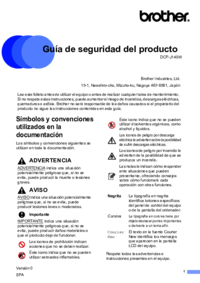


 (105 Seiten)
(105 Seiten)







Kommentare zu diesen Handbüchern